簡介
本文檔介紹在Cisco DNA Center上擴展現有IP池子網的過程。
問題
在網路設計階段進行時,最困難的任務之一是定義網路子網。
通常,可擴充性沒有按需要規劃,並且當前配置無法滿足業務需求。
在Cisco DNA Center上,您可以配置IP地址並將其分配到每個站點,從而分配特定的子網。本文檔中介紹了有關如何重新配置該子項的步驟。
解決方案
在本檔案中,使用將子網/24的IP池更改為子網/22的IP池來演示該過程。
解決此問題並避免資料庫中斷的正確方法是刪除並重新建立池。

提示:在註釋或螢幕截圖上儲存當前配置,以便在刪除後重新配置池。
刪除現有池
步驟1. 刪除分配給每個介面使用地址池的VLAN。
從Cisco DNA Center選單,導航到Provision > SD-Access > Fabric Sites。
選擇存在問題的交換矩陣ID,然後導航至主機登入>埠分配。
您可以按以下範例過濾子網:
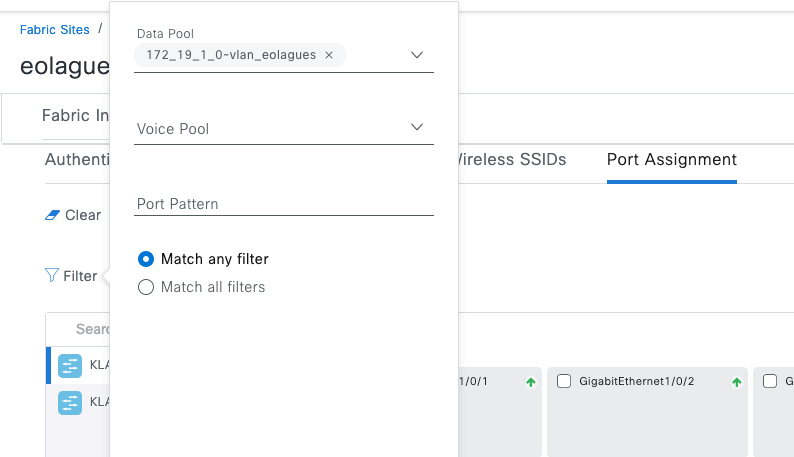 在Host Onboarding下過濾
在Host Onboarding下過濾
過濾器的結果為:
 已篩選主機註冊
已篩選主機註冊
選擇介面,使用clear選項,然後按一下deploy。
這會從介面刪除資訊。
步驟2. 從虛擬網路中刪除IP池。
從Cisco DNA Center(Cisco DNA中心)選單,導航至 調配> SD-Access >交換矩陣站點。
選擇存在問題的交換矩陣ID,然後導航至主機登入>虛擬網路。
第2.1步選擇已分配IP池的虛擬網路。
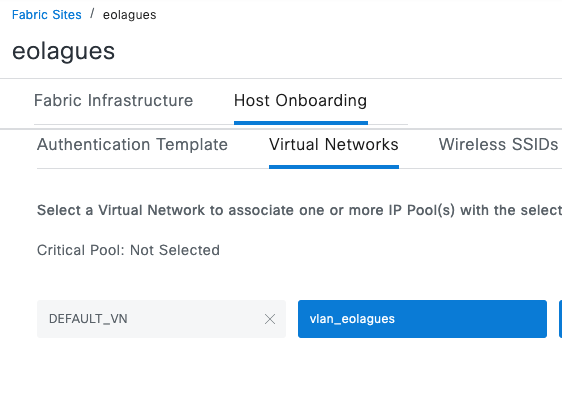 選擇VN
選擇VN
第2.2步選擇分配了IP池的Vlan。
步驟2.3選擇Actions、Delete和Deploy。
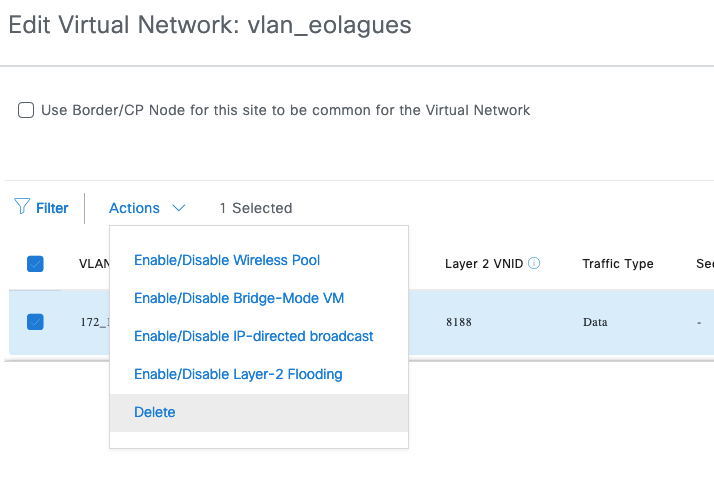 刪除選定的VN
刪除選定的VN
此時,VLAN將從所有網路裝置中刪除。
步驟3. 從Area或Building中釋放IP池。
從Cisco DNA Center選單,導航到Design > Network Settings。
選擇受影響的建築或區域,然後按一下IP地址池。
選擇IP池,然後選擇More Actions和Release選項。
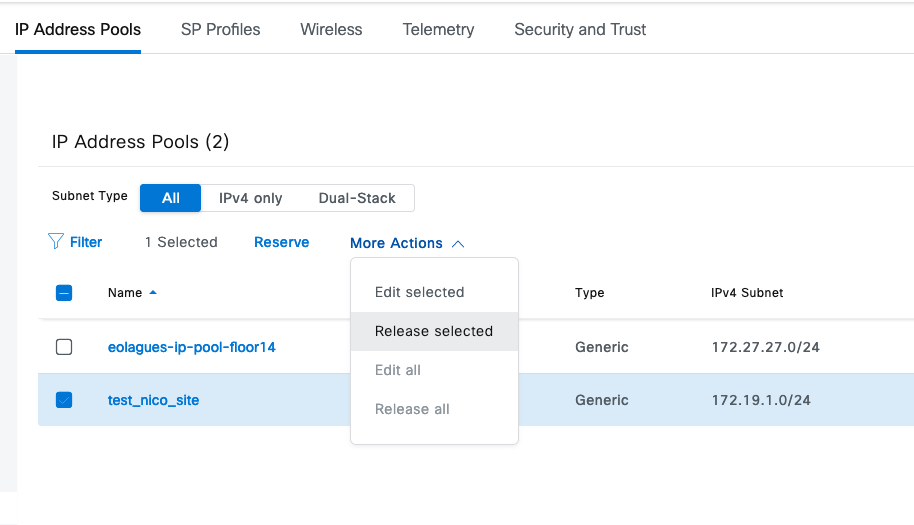 發行版池
發行版池
步驟4. 從全域性站點刪除IP池。
從Cisco DNA Center(Cisco DNA中心)選單中,導航至Design(設計)> Network Settings(網路設定)> Global(全域性)> IP Address Pools(IP地址池)。
選擇IP池並按一下More Actions,然後選擇Delete Selected選項。
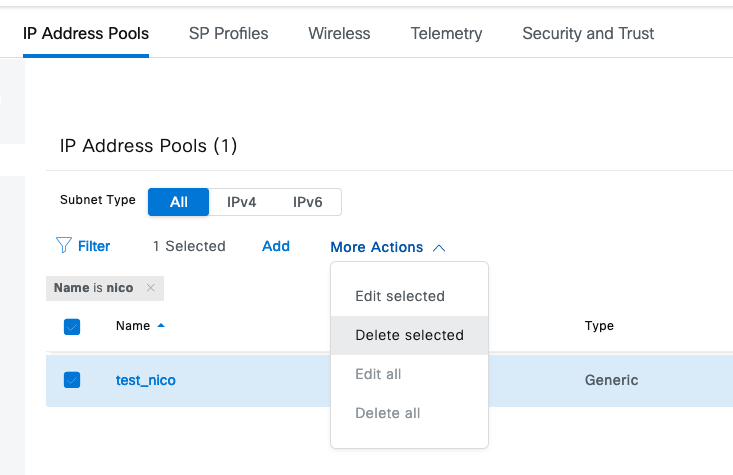 從全域性中刪除池
從全域性中刪除池
建立新池
步驟1. 將IP池新增到全域性站點。
從Cisco DNA Center(Cisco DNA中心)選單中,導航至Design(設計)> Network Settings(網路設定)> Global(全域性)> IP Address Pools(IP地址池)。
選擇Add選項,並使用舊池中的資訊填充空白。
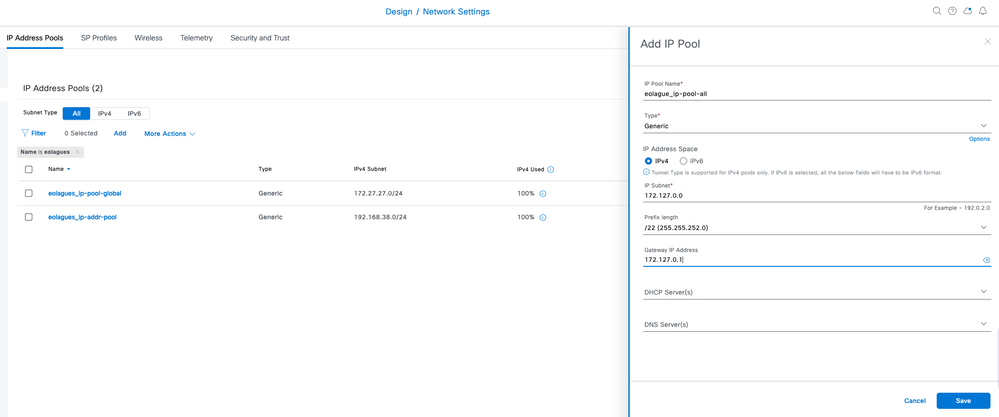 新建全域性池
新建全域性池
步驟2. 將IP池新增到區域或建築物
從Cisco DNA Center選單,導航到Design > Network Settings。
選擇受影響的建築或區域,然後選擇IP地址池。
選擇Reserve選項並新增網路或子網。
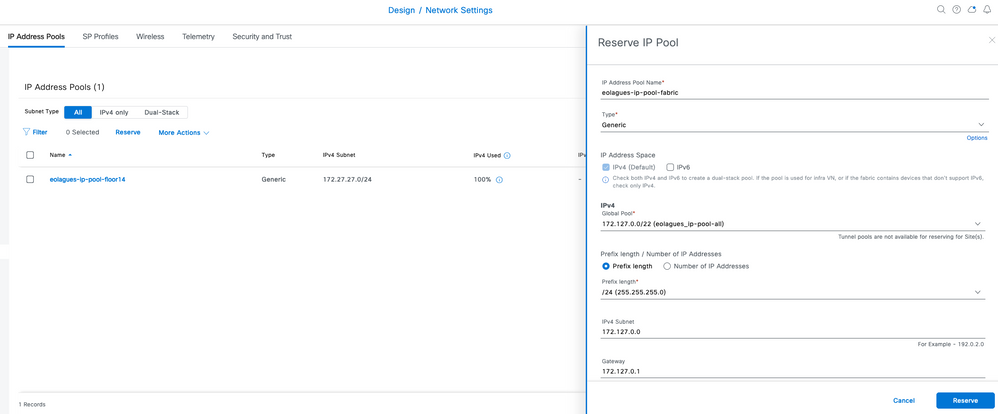 區域/建築物上的儲備池
區域/建築物上的儲備池
步驟3. 從虛擬網路新增IP池。
從Cisco DNA Center(Cisco DNA中心)選單,導航至 調配> SD-Access >交換矩陣站點。
點選存在問題的交換矩陣ID,然後導航至主機登入>虛擬網路。
第3.1步選擇需要新增IP池的虛擬網路。
步驟3.2按一下Add選項。
第3.3步選擇您在本節的步驟2中分配的IP地址池。
步驟3.4新增強制選項。
VLAN ID
VLAN名稱
流量
 向VN新增池
向VN新增池
步驟3.5新增所有選項後,選擇deploy。
步驟3.6此操作會將VLAN新增到所有裝置。
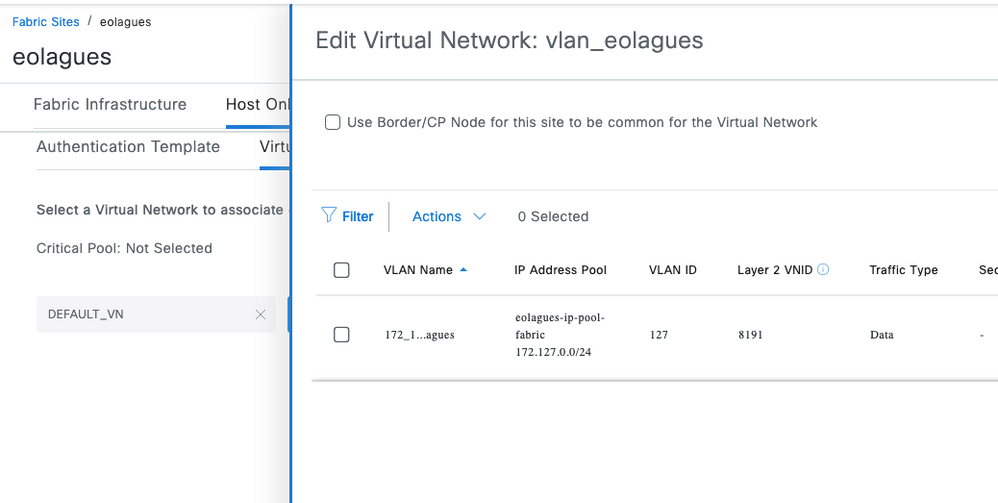 池已新增到VN
池已新增到VN
步驟4.將VLAN分配給介面。
從Cisco DNA Center選單,導航到Provision > SD-Access > Fabric Sites。
選擇存在問題的交換矩陣ID,然後導航至主機登入>埠分配。
選擇要分配VLAN的一個或多個介面。
選擇型別和VLAN。
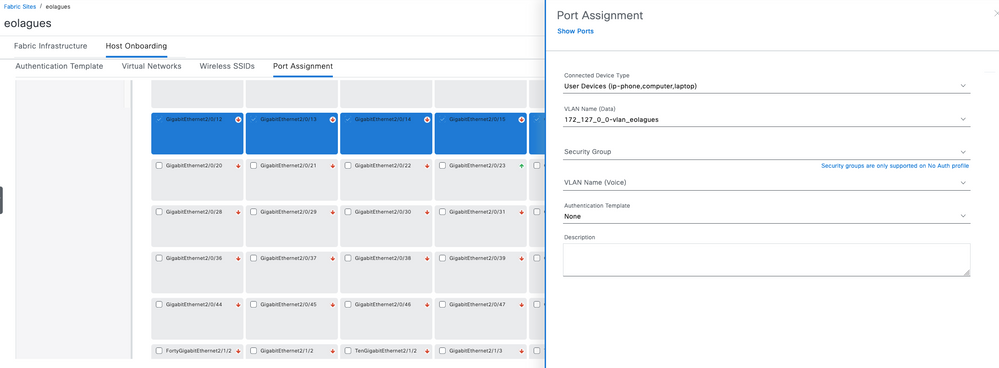 主機板配置
主機板配置
最後,按一下Deploy。